鼠标怎么驱动 新买的鼠标驱动安装教程
更新时间:2024-02-03 13:50:50作者:yang
随着科技的不断进步,鼠标作为人机交互的重要工具之一,已经成为我们日常使用电脑的必备设备,当我们购买了一只全新的鼠标时,有时会遇到一个问题——如何驱动这只新鼠标。为了解决这个问题,我们需要掌握正确的鼠标驱动安装教程。在本文中我们将详细介绍如何驱动新买的鼠标,帮助大家顺利完成安装步骤,让鼠标在电脑上正常工作。
方法如下:
1.方法一:需要专门的驱动
根据所购买鼠标的品牌,然后在网上找到它的官网。进去找到对应的型号,将它的驱动下载下来。

2.插入鼠标,然后找到刚才下载好的程序,运行它,在打开的安装界面中点击 下一步。
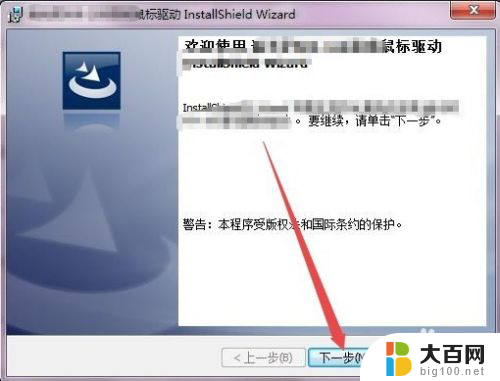
3.然后在打开的页面中根据实际需要设置要安装的文件夹,然后点击下一步。
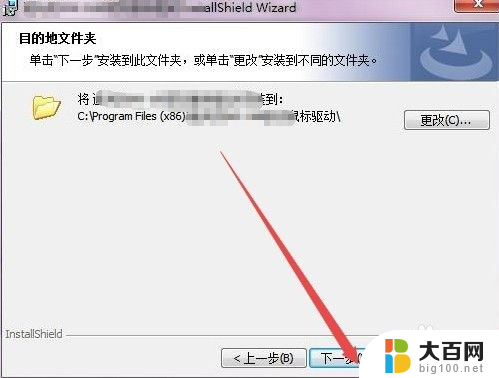
4.然后点击安装按钮,安装的过程需要一定的时间。
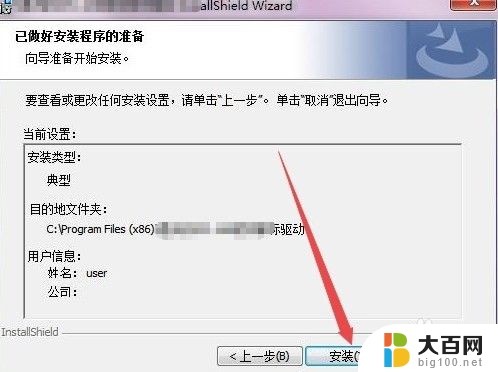
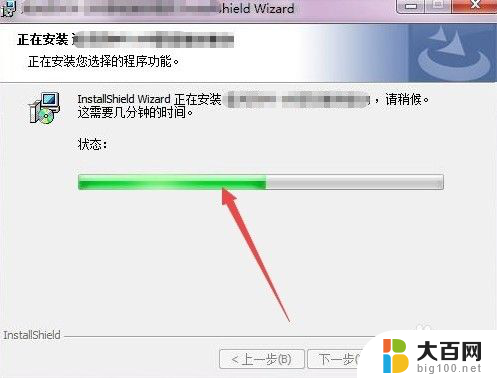
5.一会之后,安装完成了。然后点击完成按钮,这个时候,可以看到鼠标可以正常使用了。
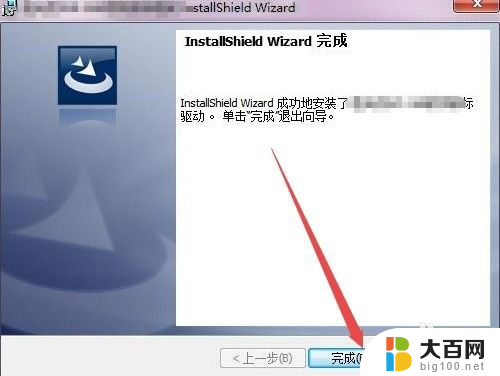
6.方法二:对于普通的鼠标
普通的游戏鼠标是不需要下载驱动的,将鼠标插入到电脑的USB接口中。然后它就会自动安装驱动了,一会之后,安装完成了。然后就可以正常使用鼠标了。
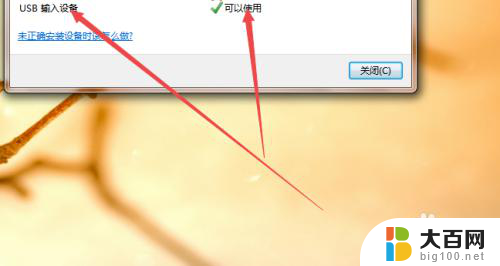
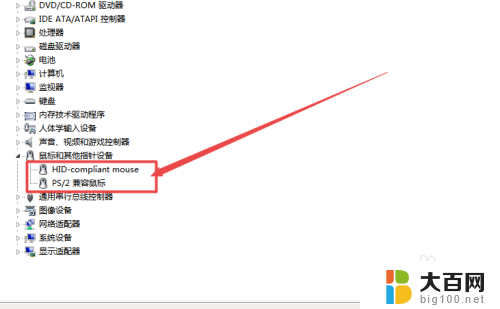
以上就是鼠标驱动的全部内容,如果有不清楚的用户可以参考上面的步骤进行操作,希望对大家有所帮助。
鼠标怎么驱动 新买的鼠标驱动安装教程相关教程
- 怎么下鼠标驱动 怎样安装新买鼠标的驱动
- 如何更新无线鼠标驱动 如何安装更新的鼠标驱动程序
- 电脑鼠标未能成功安装设备驱动程序 如何解决鼠标驱动程序错误
- 怎么安装移动硬盘驱动 新买的移动硬盘怎么使用
- 手提电脑声卡驱动怎么安装 win10声卡驱动下载安装教程
- win10怎么卸载驱动程序 如何更新已安装的Win10驱动程序
- 怎么样安装打印机驱动器 电脑安装打印机驱动教程
- windows10安装打印机驱动 win10系统本地打印机驱动安装教程
- windows7安装驱动 Win7驱动快速安装教程
- 笔记本电脑安装声卡驱动 如何重新安装Win10声卡驱动
- win11安装更新0x800f081f Win11 23H2更新遇到错误代码0x800f081f怎么处理
- win11系统和软件怎么办 Win11设置应用轻松重装方法
- win11如何安装本地打印机 win11本地打印机安装教程
- noteexpress在win11安装不成功 Word中安装插件失败的解决方法
- win11系统无法安装打印机 Windows11打印机驱动安装不了怎么解决
- win11ie浏览器安装 ie浏览器安装教程步骤
系统安装教程推荐
- 1 win11设置应用程序 轻松重装Win11设置应用的技巧
- 2 win11edge安装flash插件 edge浏览器插件安装方法
- 3 win11找不到驱动器 Win11安装找不到驱动器怎么办
- 4 win11安装新字体 word字体安装教程
- 5 fl在win11加载工程会卡住 Win11 24H2 安装 9 月更新进度卡 35%
- 6 win11设置软件安装位置 Win11如何更改软件安装位置
- 7 win11跳过联网直接进系统 win11怎么离线安装跳过联网进入桌面
- 8 win11如何下载安装单机游戏啊 steam怎么下载破解游戏
- 9 legacy下怎样安装win10 win10系统怎么装教程
- 10 win11安装可以重新分区吗 如何在电脑硬盘上重新分区